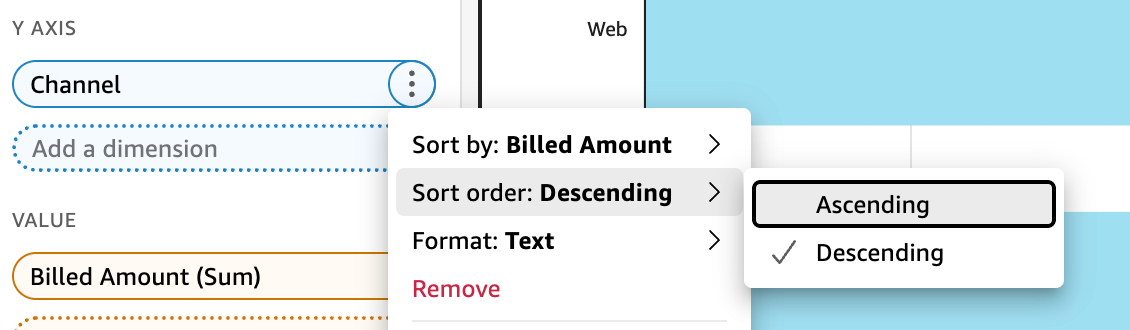Les traductions sont fournies par des outils de traduction automatique. En cas de conflit entre le contenu d'une traduction et celui de la version originale en anglais, la version anglaise prévaudra.
Tri des données visuelles dans Amazon QuickSight
Vous pouvez trier les données à l'aide de plusieurs méthodes pour la plupart des types de représentations visuelles. Vous pouvez choisir l'ordre de tri des données visuelles à l'aide de l'option de tri rapide ou du sélecteur de champs. Vous pouvez également utiliser des sélecteurs de champs pour trier les données en fonction d'une métrique non visuelle. L'élément visuel que vous pouvez trier dépend du type de représentation visuelle ou du fait que le tri soit pris en charge ou non. Pour plus d'informations sur les types de représentations visuelles prenant en charge avec le tri, consultez la rubrique Formatage des analyses par type QuickSight.
Les tableaux croisés dynamiques se comportent différemment des tableaux lors du tri des valeurs. Pour plus d'informations sur le tri des tableaux croisés dynamiques, consultez Tri des tableaux croisés dynamiques sur Amazon QuickSight.
Dans SPICE ensembles de données, vous pouvez trier des chaînes de texte dont la taille ne dépasse pas les limites suivantes :
-
Jusqu'à deux millions (2 000 000) de valeurs uniques
-
Jusqu'à 16 colonnes
Lorsque vous dépassez les limites, la représentation visuelle affiche une notification dans le coin supérieur droit.
Vous pouvez trier tous les types de représentations visuelles prenant en charge le tri. Si un type de représentation visuelle prend en charge le tri, vous pouvez le trier à l'aide de l'option de tri rapide ou d'un sélecteur de champs.
Pour trier rapidement les dimensions et les mesures
-
Effectuez l’une des actions suivantes :
-
Choisissez l'icône de tri qui s'affiche en regard du nom du champ sur l'un des axes. Dans les requêtes directes, cette icône s'affiche pour tous les types de données. Dans SPICE, cette icône n'est disponible que pour les types de données datetime, numériques et décimaux.
-
Choisissez le nom du champ, puis sélectionnez l'option de tri dans le menu. Si l'étiquette ne s'affiche pas sur l'axe, vérifiez le format visuel pour voir si chaque l'axe est défini pour afficher les étiquettes. Les étiquettes d'affichage sont automatiquement masquées sur des visuels plus petits. Vous pouvez également avoir besoin d'agrandir une représentation visuelle pour pouvoir afficher les étiquettes.
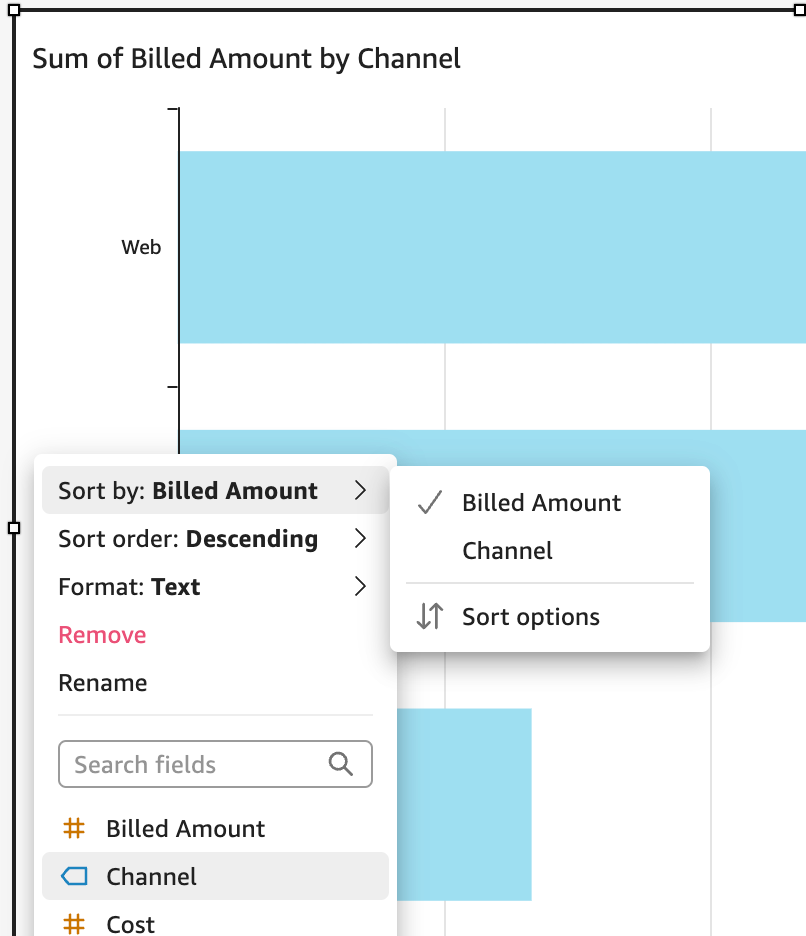
-
Pour trier à l'aide d'une métrique non visuelle
-
Ouvrez l'analyse avec le visuel que vous souhaitez trier. Le volet Visuels sera ouvert par défaut.
-
Choisissez un champ qui prend en charge le tri, puis choisissez Trier par, Options de tri.
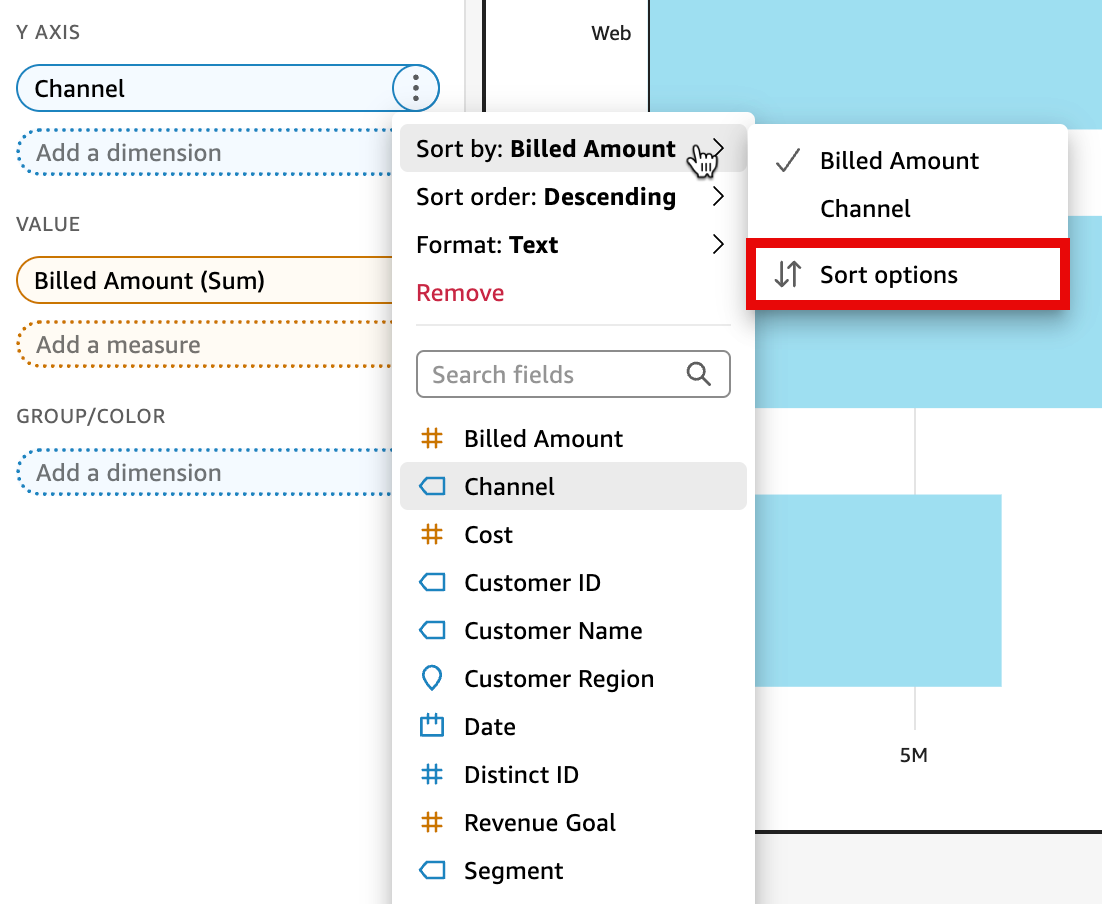
-
Dans le volet Options de tri, triez par champs spécifiques, choisissez une agrégation, triez par ordre croissant ou décroissant, ou effectuez une combinaison des deux.
-
Choisissez Apply (Appliquer) pour enregistrer les changements. Ou choisissez Effacer pour recommencer ou Annuler pour revenir en arrière.
Pour trier à l'aide d'un sélecteur de champs
-
Ouvrez l'analyse avec le visuel que vous souhaitez trier. Le volet Visuels sera ouvert par défaut.
-
Choisissez un sélecteur de champs qui prend en charge le tri.
-
Dans le menu de sélecteur de champs, choisissez Sort, puis utilisez l'icône de tri croissant ou décroissant.